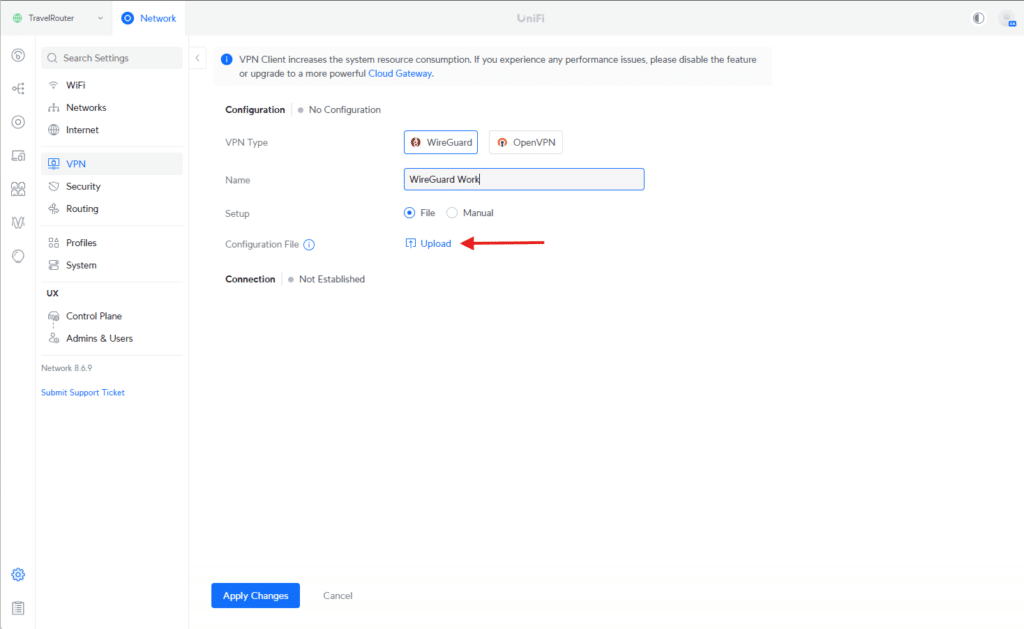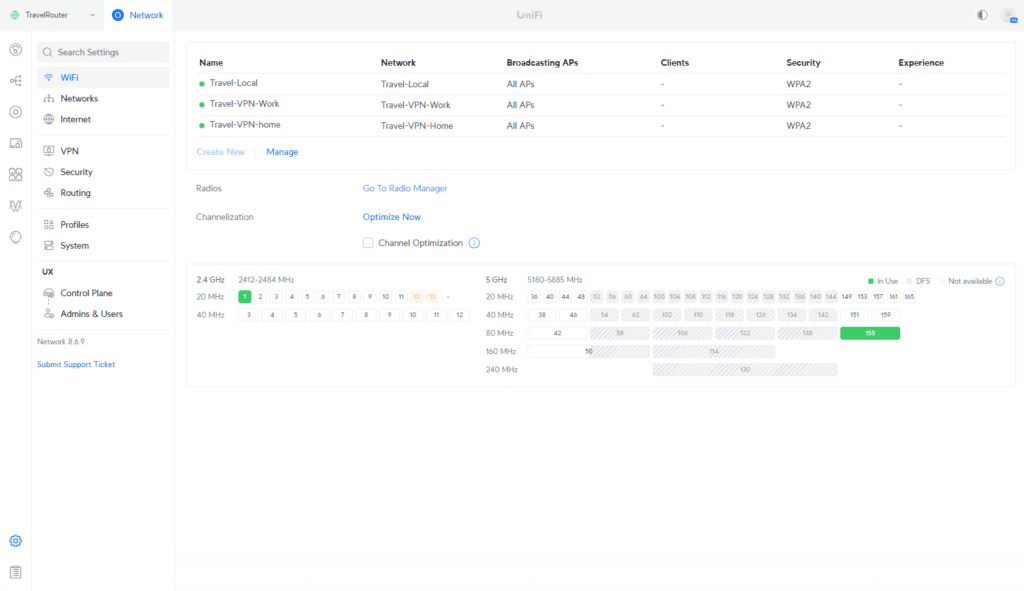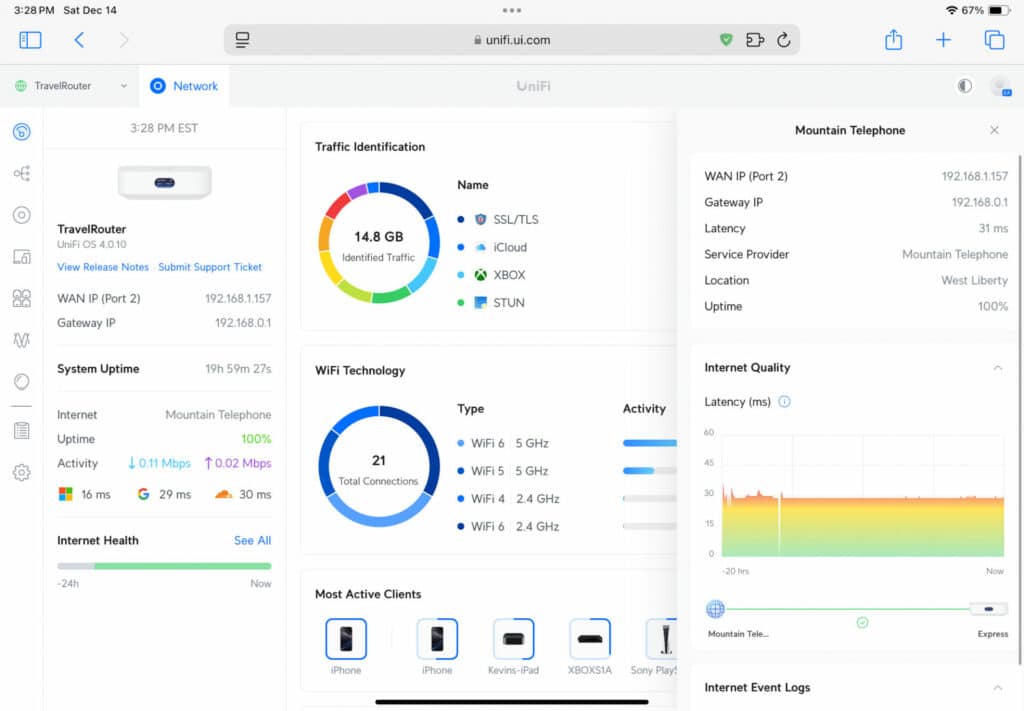Review sản phẩm
Cổng tốc hành Ubiquiti UX: Bộ định tuyến du lịch tối ưu?
Ubiquiti UX Express Gateway cung cấp khả năng kết nối Wi-Fi 6 linh hoạt, sẵn sàng cho VPN ở mọi nơi, dễ dàng kết nối mạng gia đình và văn phòng.
Rất ít giải pháp để duy trì kết nối khi đang di chuyển linh hoạt và giá cả phải chăng như Ubiquiti UX Express Gateway. Có giá chỉ $149,00, thiết bị khép kín này, mà chúng tôi sẽ gọi là UX, bao gồm một điểm truy cập Wi-Fi 6 mạnh mẽ và mang đến sự linh hoạt để tạo ra một thiết lập mạng di động, mạnh mẽ. Cho dù chơi game tại bữa tiệc mạng LAN hay đi công tác, UX đều tích hợp liền mạch với môi trường gia đình và văn phòng của bạn đồng thời mang lại kết nối hiệu suất cao.

Thông số kỹ thuật cổng Ubiquiti UX Express
| Loại | Tính năng | Chi tiết |
|---|---|---|
| Cơ khí | Kích thước | 98 x 98 x 30 mm (3,6 x 3,6 x 1,2”) |
| Cân nặng | 302 g (10,7 oz) | |
| Vật liệu bao vây | Polycarbonate | |
| Phần cứng | Giao diện quản lý | Ethernet, Bluetooth |
| Giao diện mạng | Mạng LAN: (1) Cổng GbE RJ45 Mạng WAN: (1) Cổng GbE RJ45 |
|
| Phương pháp điện | USB loại C (5V DC/3A) | |
| Tối đa. điện năng tiêu thụ | 10W | |
| Tối đa. nguồn TX | 2,4 GHz: 22 dBm 5 GHz: 25 dBm |
|
| MIMO | 2,4 GHz: 2 x 2 (DL/UL MU-MIMO) 5 GHz: 2 x 2 (DL/UL MU-MIMO) |
|
| tốc độ thông lượng | 2,4 GHz: 573,5 Mb/giây 5 GHz: 2,4 Gbps |
|
| Độ lợi anten | 2,4 GHz: 4 dBi 5 GHz: 5,15 dBi |
|
| Anten | (2) Ăng-ten Wi-Fi băng tần kép 2.4G/5G bên trong (1) Ăng-ten BT băng tần đơn 2.4G bên trong |
|
| màn hình LCM | Hiển thị trạng thái 0,96” | |
| Cái nút | Khôi phục cài đặt gốc | |
| Nhiệt độ hoạt động xung quanh | -10 đến 45°C (14 đến 113°F) | |
| Độ ẩm hoạt động xung quanh | 5 đến 95% không ngưng tụ | |
| Chứng chỉ | CE, FCC, IC | |
| Tính năng cổng | Hiệu suất | Báo cáo về chất lượng Internet và tình trạng ngừng hoạt động |
| Bảo mật thế hệ tiếp theo | Quy tắc tường lửa nhận biết ứng dụng, Lọc nội dung, quốc gia, tên miền và quảng cáo, Phân đoạn lưu lượng truy cập dựa trên Vlan/mạng con, Tường lửa trạng thái đầy đủ | |
| Mạng nâng cao | Máy chủ SD-WAN, WireGuard, L2TP và OpenVPN không có giấy phép, máy khách OpenVPN, OpenVPN và IPsec VPN site-to-site, VPN dịch chuyển bằng một cú nhấp chuột, định tuyến VPN và WAN dựa trên chính sách, |
Hướng dẫn về bộ định tuyến du lịch: Kết nối mạng mạnh mẽ, di động và giá cả phải chăng khi đang di chuyển
Quá trình thiết lập sử dụng UX làm máy khách VPN, kết nối an toàn với Cổng UDM Pro Max của Storagereview.com và các máy chủ VPN của UDM Pro tại nhà. Triển khai định tuyến dựa trên chính sách, UX chỉ định lưu lượng truy cập cho hai Vlan riêng biệt được kết nối với môi trường gia đình và văn phòng, được gắn với mạng Wi-Fi tương ứng của chúng. Thiết lập này cho phép nhiều thiết bị như điện thoại, máy tính xách tay và iPad giao tiếp như thể chúng đang ở những vị trí đó, mang lại khả năng truy cập mạng liền mạch và quen thuộc. Kết quả là một giải pháp hợp lý, hiệu quả giúp thu hẹp khoảng cách giữa gia đình và văn phòng trong khi vẫn duy trì đầy đủ chức năng khi di chuyển.

Để bắt đầu, chúng tôi sẽ làm theo các bước sau trước khi trình bày cách tất cả kết hợp với nhau trong ứng dụng UniFi:
- Tạo người dùng khách hàng trên UDM ở nhà và nơi làm việc.
- Tải xuống các tập tin cấu hình cho cả hai VPN.
- Trên UX, thêm máy khách VPN bằng cách sử dụng các tập tin cấu hình đã tải xuống.
- Tạo các tuyến đường dựa trên chính sách cho cả VPN gia đình và cơ quan.
- Tạo SSID Wi-Fi cho hai mạng gắn liền với các VLAN tương ứng.
- Xác minh kết nối để đảm bảo mọi thứ đều hoạt động như dự định.
Với các bước đã trình bày, hãy đi sâu vào quy trình cấu hình và xem cách thiết lập UX trong ứng dụng UniFi.
Trước khi tiếp tục, hai mạng được tạo trên UX: một mạng dành cho gia đình và một mạng dành cho cơ quan. Các mạng này là cần thiết cho các bước tiếp theo, điều này sẽ ràng buộc lưu lượng truy cập vào các Vlan và tuyến đường thích hợp.
Bước 1 & 2: tạo và tải xuống cấu hình VPN
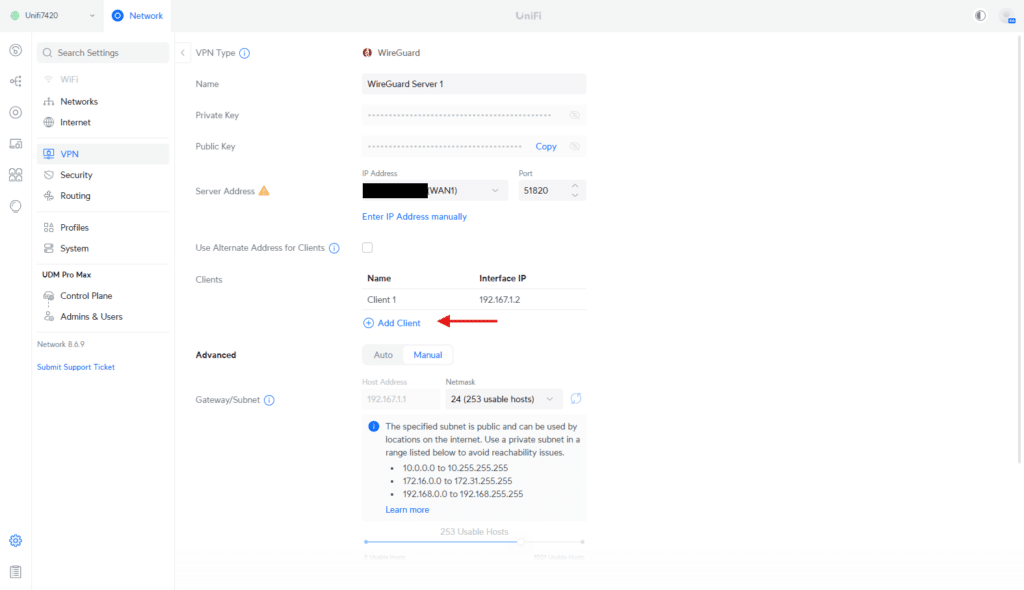
Bước đầu tiên trong việc thiết lập bộ định tuyến du lịch của bạn là tạo người dùng máy khách VPN trên Đánh giá lưu trữ UDM Pro Max Gateway (mạng làm việc) và UDM tại nhà của Kevin (mạng gia đình). Điều này đảm bảo UX có thể kết nối an toàn với cả hai mạng dưới dạng máy khách VPN.
Điều hướng đến Menu Máy chủ VPN
- Đăng nhập vào giao diện UniFi Controller cho UDM tương ứng (ở nhà hoặc cơ quan).
- Điều hướng đến Cài đặt → VPN → Máy chủ WireGuard.
- Nhấp vào Thêm Khách hàng.
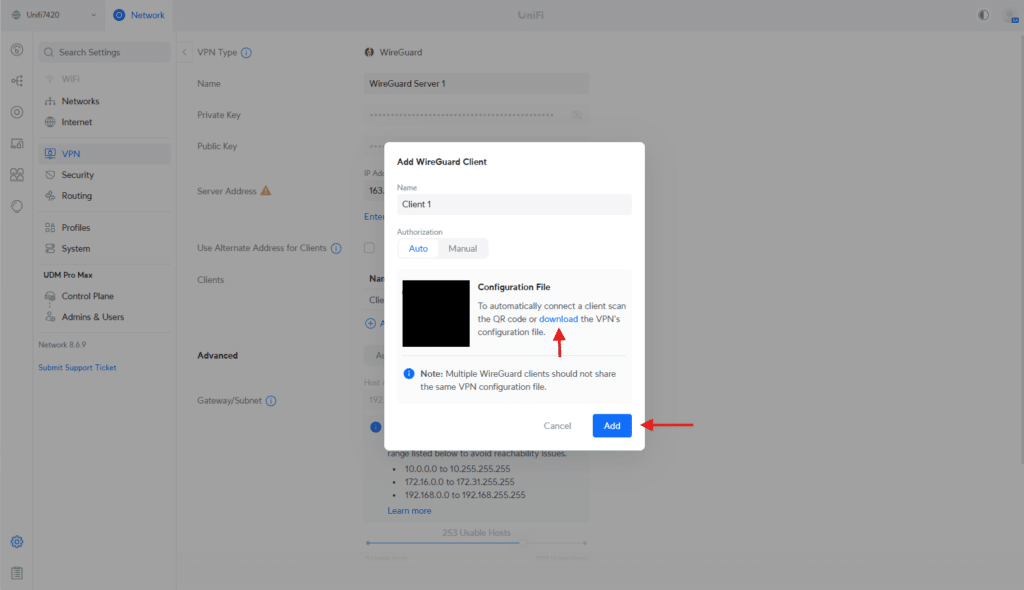
Thêm khách hàng mới
- Nhập một tên dành cho khách hàng (ví dụ: “UX-Home” cho mạng gia đình và “UX-Work” cho mạng cơ quan).
- nhấp chuột Tạo cấu hình để tạo tập tin cấu hình cho máy khách.
- Tải xuống và lưu tệp cấu hình đã tạo; sau này bạn sẽ cần nó để định cấu hình UX.
Bạn sẽ cần phải lặp lại quá trình này trên cả hai cổng (nhà và nơi làm việc) để tạo các ứng dụng khách riêng biệt cho mỗi nơi.
Bước 3: Thêm máy khách VPN vào UX
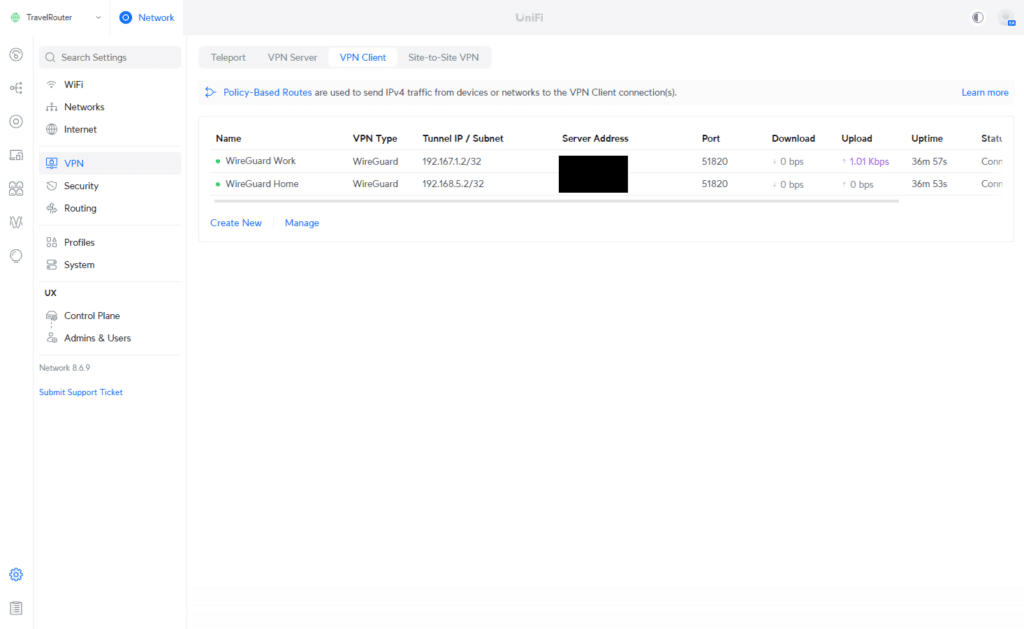
Bây giờ bạn đã tải xuống các tệp cấu hình VPN cho mạng gia đình và cơ quan của mình, bạn phải thêm các máy khách VPN này vào UX. Điều này sẽ cho phép thiết bị kết nối an toàn với cả hai mạng nếu cần.
Thêm máy khách VPN
- Mở Ứng dụng mạng UniFi và điều hướng đến Cài đặt thiết bị UX.
- đi đến Máy khách VPN và nhấp vào Tạo mới.
- Lựa chọn WireGuard như loại VPN.
- Tải lên tệp cấu hình cho mạng công việc bạn đã lưu trước đó.
- Xem lại các chi tiết để đảm bảo chúng chính xác và nhấp vào Cứu.
Các bước tương tự được sử dụng để thiết lập Mạng gia đình.
Bước 4: Tạo tuyến đường dựa trên chính sách cho mỗi VPN
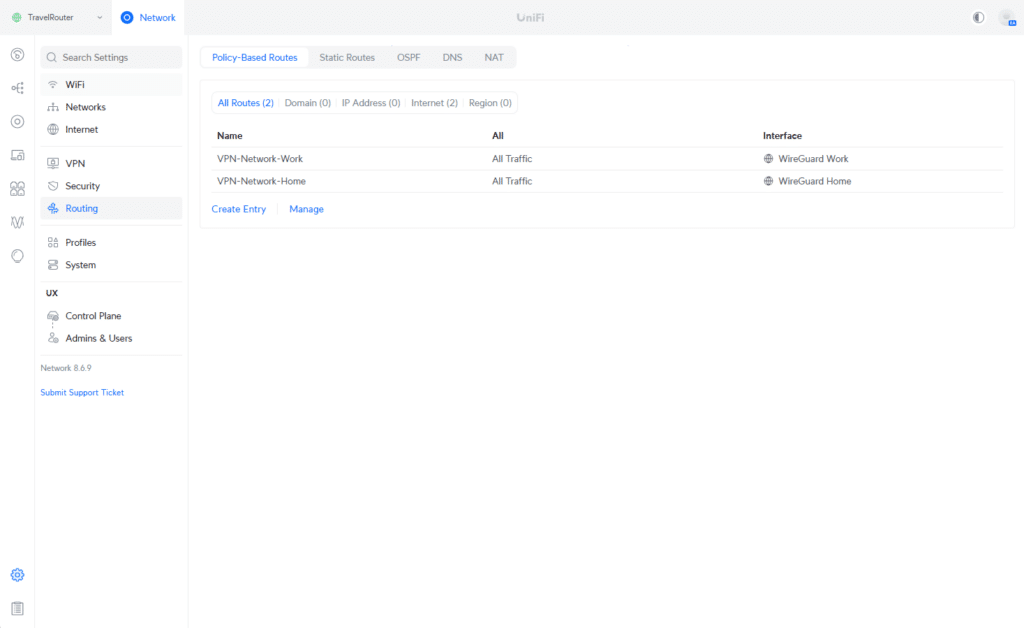
Với các máy khách VPN được định cấu hình trên UX, bước tiếp theo là tạo các tuyến dựa trên chính sách. Các tuyến này đảm bảo lưu lượng truy cập cho mỗi mạng được chuyển hướng thông qua giao diện WireGuard VPN chính xác, cho phép truy cập liền mạch nhưng khác biệt vào tài nguyên ở nhà và cơ quan.
Tạo lộ trình dựa trên chính sách
- trong Ứng dụng mạng UniFiđiều hướng đến Cài đặt → Lộ trình → Tuyến đường dựa trên chính sách.
- nhấp chuột Tạo mục nhập.
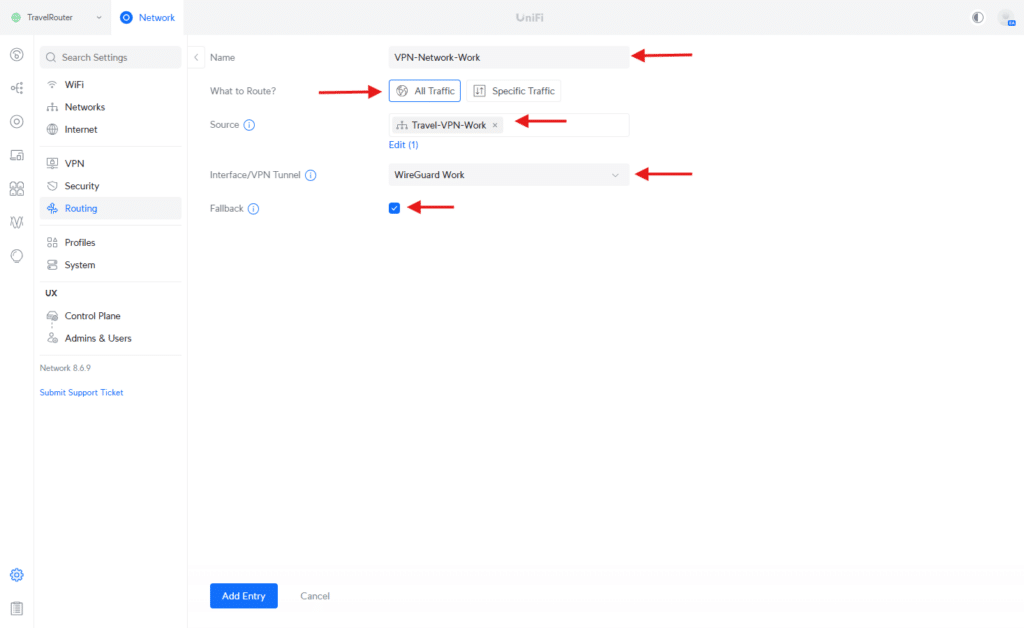 Nhập các chi tiết sau cho mạng làm việc:
Nhập các chi tiết sau cho mạng làm việc:
- Tên: Nhập tên mô tả như “VPN-Network-Work.”
- Định tuyến gì?: (Tất cả lưu lượng truy cập)
- Mạng đích: Chỉ định VLAN hoặc mạng con công việc
- Bước nhảy tiếp theo: Chọn giao diện WireGuard được liên kết với VPN công việc (ví dụ: WireGuard Work)
Lưu tuyến, sau đó lặp lại các bước tương tự để tạo tuyến chính sách cho mạng gia đình.
Bước 5: Tạo mạng Wi-Fi bằng từng Vlan
Để cho phép các thiết bị kết nối như thể chúng đang ở nhà hoặc nơi làm việc, hãy tạo hai SSID Wi-Fi riêng biệt trên UX, mỗi SSID được liên kết với các tuyến mạng tương ứng được định cấu hình trước đó.
Tạo SSID Wi-Fi
- Mở Ứng dụng mạng UniFi và điều hướng đến Cài đặt → Wi-Fi.
- nhấp chuột Tạo mới.
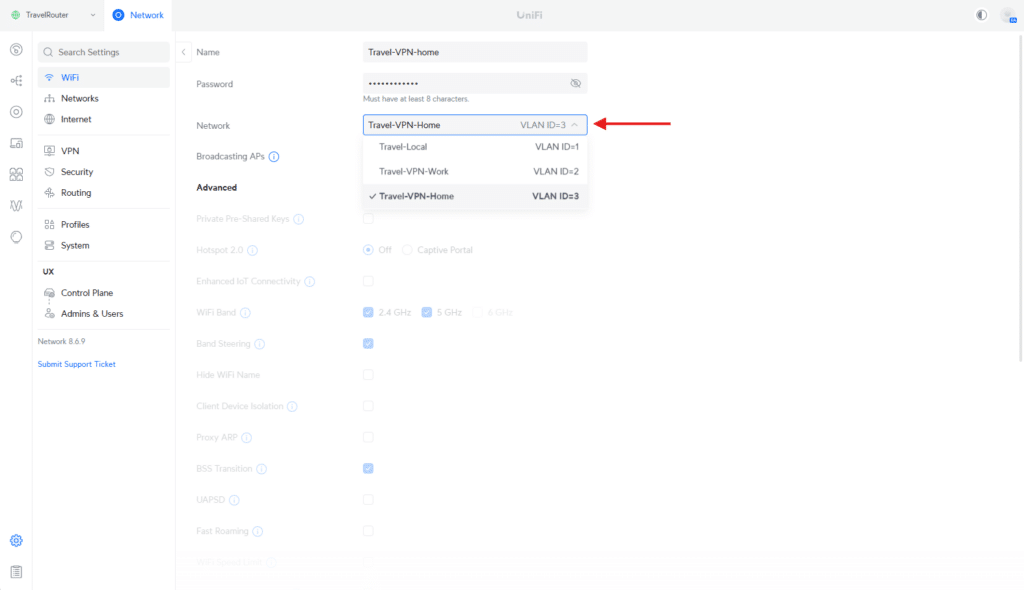
- Nhập các chi tiết sau cho mạng làm việc:
- Tên (SSID): Chọn tên mô tả, chẳng hạn như “Travel-VPN-home.”
- Mạng: Chọn Vlan hoặc mạng được liên kết với tuyến chính sách VPN công việc (ví dụ: Travel-VPN-Home).
- Bảo vệ: Định cấu hình cài đặt bảo mật Wi-Fi mong muốn (ví dụ: WPA2-3).
- Mật khẩu: Đặt mật khẩu mạnh cho SSID.
- Lưu SSID.
Sau khi tạo xong Wi-Fi công việc, hãy lặp lại các bước để thiết lập SSID Wi-Fi tại nhà.
Bước 6: Triển khai hiện trường
Unifi Express cung cấp kết nối mạng trong chuyến đi gần đây đến vùng hoang dã. Mặc dù tín hiệu di động yếu nhưng vị trí này cung cấp kết nối Internet cáp quang mạnh. Unifi Express được kết nối với mặt sau của bộ định tuyến cabin, giảm thiểu số lượng thiết bị được kết nối với mạng mới.

Trải nghiệm này khá không đau đớn mặc dù có một trục trặc nhỏ. Dải IP cho mạng mặc định được chọn trong quá trình thiết lập ban đầu của chúng tôi khớp với vị trí của bộ định tuyến, dẫn đến xung đột IP. Chúng tôi đã đặt lại bộ định tuyến và triển khai lại cấu hình VPN để khắc phục sự cố đó. Khi trực tuyến, nó vẫn ổn định, cung cấp mạng cục bộ cho các thiết bị gia đình truyền thống và mạng làm việc ít được sử dụng cho hoạt động kinh doanh. SSID đơn giản giúp mọi thiết bị dễ dàng truy cập vào phòng thí nghiệm một cách nhanh chóng. Mặc dù kết nối VPN gia đình đã được định cấu hình nhưng nó không cần thiết cho chuyến đi này.
Phần kết luận
Hướng dẫn này lẽ ra đã giúp chuyển đổi thành công Ubiquiti UniFi UX Express Gateway (UX) thành một bộ định tuyến du lịch di động, linh hoạt. Với khả năng Wi-Fi 6 tích hợp và tích hợp liền mạch vào hệ sinh thái Ubiquiti UniFi, UX kết nối an toàn với mạng gia đình và cơ quan thông qua WireGuard VPN.

Cấu hình này đảm bảo định tuyến lưu lượng truy cập theo chính sách, an toàn và đơn giản hóa kết nối cho nhiều thiết bị, như điện thoại, máy tính xách tay và máy tính bảng. SSID Wi-Fi chuyên dụng cho mỗi mạng tạo ra trải nghiệm liền mạch, mang lại cảm giác như bạn đang ở nhà hoặc văn phòng, bất kể bạn ở đâu.
Cho dù bạn đang đi công tác hay đi du lịch, thiết lập này thể hiện tính linh hoạt và khả năng của các giải pháp của UniFi. UX là một công cụ mạnh mẽ nhưng giá cả phải chăng để mở rộng phạm vi tiếp cận và chức năng mạng của bạn mọi lúc mọi nơi.
Trang sản phẩm (Liên kết liên kết)
Tương tác với StorageReview
Bản tin | YouTube | Podcast iTunes/Spotify | Instagram | Twitter | TikTok | Nguồn cấp dữ liệu RSS
Xem chi tiết và đăng ký